วิธีใช้ Samsung Kies สำหรับ Samsung Galaxy S5/S20?
27 เมษายน 2565 • ยื่นไปที่: โซลูชันการถ่ายโอนข้อมูล • โซลูชันที่ได้รับการพิสูจน์แล้ว
หากคุณเป็นผู้ใช้ใหม่ของ Samsung คุณต้องสงสัยว่าเหตุใด Samsung จึงทำการอัพเดทผ่าน Kies หากคุณอยากรู้เกี่ยวกับคุณสมบัติและการทำงานของ Kies และวิธีจัดการและใช้สิ่งนี้เพื่อทำการอัปเดตใน Android ของคุณ ให้อ่านต่อไป
โดยพื้นฐานแล้ว Samsung Kies Galaxy S5/S20 จะสร้างการเชื่อมต่อระหว่างอุปกรณ์กับระบบคอมพิวเตอร์ของคุณ ซึ่งทำให้สะดวกสำหรับคุณในการค้นหาแอพใหม่และซิงค์ไฟล์ระหว่างอุปกรณ์ต่างๆ
แม้ว่าบทความนี้จะมีประโยชน์อย่างมากสำหรับผู้ใช้ Android ทุกคน แต่บทความนี้ครอบคลุม Samsung Kies สำหรับ S5/S20 โดยเฉพาะ
ส่วนที่ 1: ดาวน์โหลด Kies สำหรับ Samsung Galaxy S5/S20
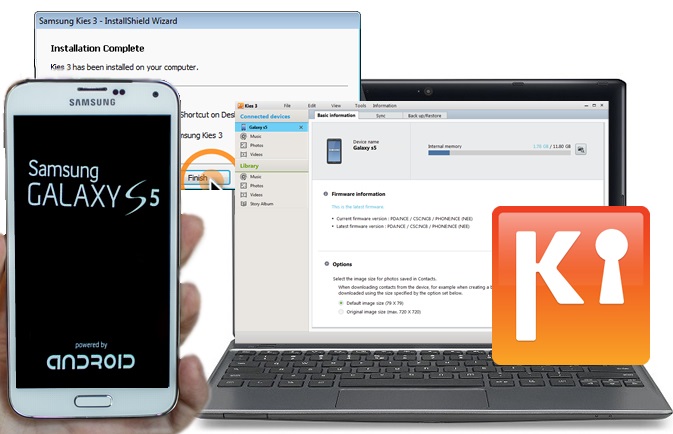
Samsung Kies Galaxy S5/S20 ตามชื่อนั้นใช้ประโยชน์จาก Kies เพื่ออัปเกรดซอฟต์แวร์และดำเนินการอื่นๆ ที่เกี่ยวข้อง เนื่องจากเป็นซอฟต์แวร์ยูทิลิตี้ Samsung Kies S5/S20 จึงอัปเดตเป็นเวอร์ชันใหม่ได้อย่างง่ายดาย คุณสมบัติที่สำคัญอื่นๆ ของ Samsung Kies Galaxy S5/S20 รวมถึงการถ่ายโอนรายชื่อ รูปภาพ วิดีโอ ไลบรารีเพลงระหว่างพีซีและโทรศัพท์ของคุณ นอกจากนี้ยังมีประโยชน์สำหรับการสำรองและกู้คืนข้อมูลมือถือของคุณอย่างปลอดภัย
ข้อดีอีกอย่างของ Samsung Kies สำหรับ Galaxy S5/S20 ก็คือ มันไม่ได้ชาร์จอะไรจากผู้ใช้ Android เลย ตอนนี้เกี่ยวกับการดาวน์โหลด อย่างไรและที่ไหน?
คุณสามารถดาวน์โหลด Samsung Kies สำหรับ S5/S20 ได้จากเว็บไซต์ทางการของ Samsung และคุณต้องเลือกประเทศของคุณเองเพื่อให้ได้สิ่งที่คุณต้องการอย่างแท้จริง และดาวน์โหลดเวอร์ชันที่ถูกต้องสำหรับประเทศของคุณ
สำหรับสหรัฐอเมริกา ใช้ลิงค์ – http://www.samsung.com/us/support/owners/app/kies
สำหรับแคนาดาคือ – http://www.samsung.com/ca/support/usefulsoftware/KIES/JSP
สำหรับผู้ใช้ Galaxy S5/S20 ในต่างประเทศ คุณสามารถตรวจสอบประเทศของคุณได้ตามลิงค์ด้านล่าง
– http://www.samsung.com/uk/function/ipredirection/ipredirectionLocalList.do
บนเว็บไซต์ พิมพ์ Lies 3 ในช่องค้นหาแล้วคุณจะเข้าสู่หน้าดาวน์โหลดจริง ตรวจสอบให้แน่ใจว่าคุณพิมพ์ Kies 3 อย่างอื่น คุณอาจได้รับซอฟต์แวร์เวอร์ชันเก่าซึ่งเข้ากันไม่ได้กับ S5/S20
ส่วนที่ 2: วิธีอัปเดตเฟิร์มแวร์ S5/S20 ด้วย Samsung Kies?
เราแนะนำให้ผู้อ่านอัปเดตซอฟต์แวร์ของตนอยู่เสมอ เนื่องจากมีข้อบกพร่องมากมายที่แก้ไขและปรับปรุง
หากคุณตั้งค่าให้โทรศัพท์อัปเดตอัตโนมัติ โทรศัพท์จะอัปเดตโดยอัตโนมัติ ไม่เช่นนั้นคุณจะต้องเปิดใช้งาน นอกจากนี้ คุณต้องแน่ใจว่าในขณะที่โทรศัพท์กำลังอัปเดตผ่าน Samsung Kies สำหรับ Galaxy S5/S20 อุปกรณ์ของคุณเชื่อมต่อกับอินเทอร์เน็ต ควรใช้การเชื่อมต่อ Wi-Fi ที่รวดเร็ว นอกจากนี้ คุณจะต้องมีสาย USB สำหรับ Samsung ที่จะต้องจัดเตรียมให้คุณเมื่อคุณซื้อโทรศัพท์เพื่อเชื่อมโยงกับพีซี
ทำตามขั้นตอนเหล่านี้อย่างระมัดระวัง และในเวลาไม่นาน Samsung Galaxy S5/S20 ของคุณจะได้รับการอัปเดตโดยใช้ Kies:
ขั้นตอนที่ 1: ในการเริ่มต้น ให้เริ่มต้นกระบวนการของคุณโดยเปิดหน้าสนับสนุนของ Samsung เพื่อดาวน์โหลดเวอร์ชัน Kies ที่ถูกต้อง โปรดทราบว่ามี 3 เวอร์ชันที่หลากหลาย ซึ่งขึ้นอยู่กับว่าคุณเป็นเจ้าของพีซีหรือ MAC และการใช้งานโทรศัพท์ของคุณด้วย
ขั้นตอนที่ 2: ตอนนี้ ใช้สาย USB สร้างการเชื่อมต่อระหว่างพีซีและโทรศัพท์ของคุณ และรอสักครู่จนกว่าไดรเวอร์จะติดตั้งเสร็จ ดำเนินการต่อ เริ่มโปรแกรมด้วยตนเองในกรณีที่ Kies ไม่เริ่มต้นโดยอัตโนมัติ
ขั้นตอนที่ 3: เมื่อทั้งซอฟต์แวร์และ Android ของคุณเชื่อมต่อโปรแกรม โปรแกรมจะทราบโดยอัตโนมัติว่าเวอร์ชันปัจจุบันเป็นเวอร์ชันล่าสุดหรือไม่
ขั้นตอนที่ 4: ในกรณีที่เป็นอันเก่า เพียงอัปเดตโดยทำตามคำแนะนำบนหน้าจอ
เกี่ยวกับมัน !! Samsung Galaxy S5/S20 ของคุณได้รับการอัปเดตอย่างสมบูรณ์ผ่าน Kies แล้ว และคุณสามารถเพลิดเพลินกับคุณสมบัติใหม่ทั้งหมดของเวอร์ชันนี้ได้
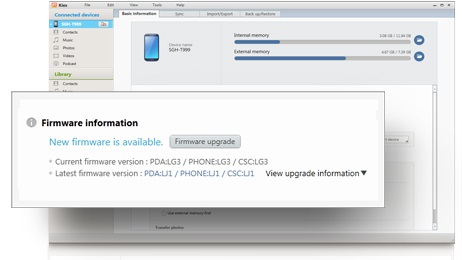
ส่วนที่ 3: วิธีการสำรองข้อมูล Samsung S5/S20 ด้วย Kies?
การสำรองข้อมูลโทรศัพท์ของคุณจะดีกว่าเสมอ เพื่อไม่ให้ข้อมูลสำคัญส่วนตัวของคุณสูญหาย ตอนนี้ ด้วย Samsung Kies สำหรับ S5/S20 คุณสามารถสำรองข้อมูลโทรศัพท์ของคุณได้อย่างง่ายดายมาก Kies 5 เป็นเครื่องมือที่ยอดเยี่ยมเพราะไม่เพียงแต่อัปเดตเท่านั้น แต่ยังเป็นที่รู้จักสำหรับการสำรองข้อมูลโทรศัพท์ของคุณ และให้ตัวเลือกในการกู้คืนและอนุญาตให้ซิงโครไนซ์โทรศัพท์ของคุณกับพีซีของคุณ
ขั้นตอนการทำเช่นนี้ค่อนข้างง่าย สิ่งที่คุณต้องทำคือ หากคุณดาวน์โหลดและติดตั้ง Kies 3 ไว้ เพียงเปิดใช้งาน เชื่อมโยง Galaxy S5/S20 ของคุณผ่านสาย USB จาก Kies 3 คลิกเลือกหรือแตะที่ปุ่มสำรอง/กู้คืนและเลือกไฟล์ คุณต้องการสำรองข้อมูล จากนั้นเลื่อนลงมาที่ด้านล่างของหน้าจอแล้วแตะปุ่มสำรองข้อมูล และส่วนที่เหลือสามารถทำได้โดยทำตามขั้นตอนบนหน้าจอ เป็นไปได้มากว่าระบบจะขอให้คุณเลือกไฟล์ที่คุณจะสำรองข้อมูล เช่น รายชื่อติดต่อ บันทึกการโทร ข้อความ และไฟล์สื่ออื่นๆ
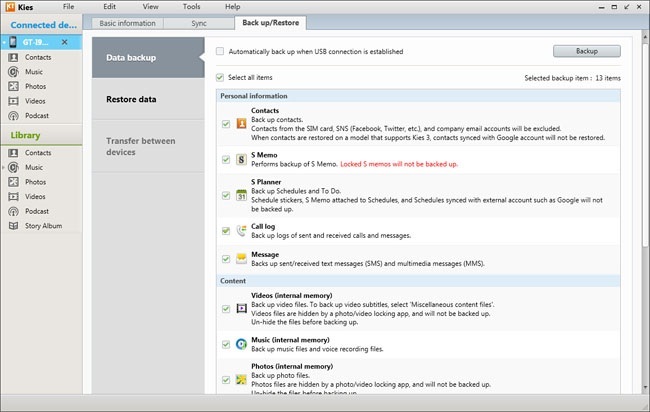
ส่วนที่ 4: ทางเลือกสำหรับ Samsung Kies – การสำรองข้อมูลโทรศัพท์ (Android)
เมื่อเริ่มพิจารณาทางเลือกอื่น มันแสดงให้เห็นชัดเจนว่าเครื่องมือที่ใช้ในตอนแรกไม่ได้ช่วยอะไรมากนัก ในทำนองเดียวกัน ด้วยความหวังอย่างสูง ผู้ใช้ Samsung ใช้ Kies เพื่อสำรองและกู้คืนข้อมูล อย่างไรก็ตาม ในไม่ช้าพวกเขาก็เริ่มตระหนักว่าไม่เพียงแต่ Kies ทำงานช้ามาก แต่ยังไม่ให้การเชื่อมต่อที่มีประสิทธิภาพระหว่างพีซีและโทรศัพท์ผ่าน USB . และด้วยเหตุนี้ผู้ใช้จึงเริ่มมองหาตัวเลือกที่ดีกว่าและเชื่อถือได้
แม้ว่าจะมีตัวเลือกและซอฟต์แวร์มากมาย แต่คุณสามารถค้นหาได้ทางออนไลน์ซึ่งบางโปรแกรมไม่สามารถใช้งานได้ แต่ชุดเครื่องมือจาก Dr.Fone ทำในสิ่งที่พวกเขาพูดอย่างแน่นอนตามประสบการณ์ของเรา
ในบทความนี้ เราขอแนะนำอย่างยิ่งให้ใช้Dr.Fone - การสำรองข้อมูลโทรศัพท์ (Android)เนื่องจากมีความเกี่ยวข้องและมีประสิทธิภาพอย่างยิ่ง สิ่งที่ยอดเยี่ยมเกี่ยวกับอันนี้คือมันฟรีอย่างแน่นอน นอกจากนี้ ทันทีที่คุณพบไฟล์ที่สูญหายในอุปกรณ์ Samsung คุณสามารถเลือกไฟล์ที่ต้องการและย้ายไปยังพีซีของคุณได้ในคลิกเดียว
นอกจากนี้ เครื่องมือนี้ยังช่วยให้คุณสามารถสำรองข้อมูลเกือบทุกชนิด รวมทั้งปฏิทิน ประวัติการโทร อัลบั้ม วิดีโอ ข้อความ สมุดโทรศัพท์ เสียง แอป และแม้แต่ข้อมูลแอปพลิเคชันได้อย่างง่ายดาย นอกจากนี้ คุณยังสามารถออกอากาศและส่งออกข้อมูลประเภทใดก็ได้ที่คุณต้องการ ซอฟต์แวร์นี้ยังช่วยให้คุณสามารถกู้คืนข้อมูลของคุณได้ตลอดเวลาโดยไม่ต้องยุ่งยาก ไปที่ลิงค์ด้านล่างเพื่อทราบข้อมูลเพิ่มเติม

ชุดเครื่องมือ Dr.Fone - การสำรองข้อมูล & กู้คืนข้อมูล Android
สำรองและกู้คืนข้อมูล Android ได้อย่างยืดหยุ่น
- เลือกสำรองข้อมูล Android กับคอมพิวเตอร์ได้ด้วยคลิกเดียว
- ดูตัวอย่างและกู้คืนข้อมูลสำรองไปยังอุปกรณ์ Android ใด ๆ
- รองรับอุปกรณ์ Android มากกว่า 8000+ เครื่อง
- ไม่มีข้อมูลสูญหายระหว่างการสำรองข้อมูล ส่งออก หรือกู้คืน

โดยรวมแล้ว บทความนี้ครอบคลุมทุกแง่มุมที่สำคัญของ Samsung Kies สำหรับ S5/S20 เราหวังว่าคุณจะได้รับคำตอบ และเราหวังว่าจะได้รับการติดต่อจากคุณเกี่ยวกับประสบการณ์การใช้ Kies บนอุปกรณ์ของคุณ
ซัมซุงทิป
- Samsung Tools
- เครื่องมือถ่ายโอนของ Samsung
- ดาวน์โหลด Samsung Kies
- ไดรเวอร์ของ Samsung Kies
- Samsung Kies สำหรับ S5
- Samsung Kies 2
- Kies สำหรับ Note 4
- ปัญหาเครื่องมือของ Samsung
- โอนซัมซุงไปยัง Mac
- ถ่ายโอนรูปภาพจากซัมซุงไปยัง Mac
- Samsung Kies สำหรับ Mac
- Samsung Smart Switch สำหรับ Mac
- การถ่ายโอนไฟล์ Samsung-Mac
- รีวิวรุ่นซัมซุง
- โอนจากซัมซุงไปยังผู้อื่น
- ถ่ายโอนรูปภาพจากโทรศัพท์ซัมซุงไปยังแท็บเล็ต
- Samsung S22 สามารถเอาชนะ iPhone ครั้งนี้ได้หรือไม่
- ถ่ายโอนรูปภาพจากซัมซุงไปยัง iPhone
- ถ่ายโอนไฟล์จากซัมซุงไปยังพีซี
- Samsung Kies สำหรับพีซี






เซเลน่า ลี
หัวหน้าบรรณาธิการ